Klaviyoでプロフィールが作成されたら、Mailchimpでコンタクトをオーディエンスに追加する
試してみる
■概要
KlaviyoとMailchimpを併用する中で、顧客リストを手作業で同期する手間や、転記ミスに課題を感じていませんか?
手動でのデータ管理は更新漏れの原因となり、マーケティング活動の機会損失に繋がることもあります。
このワークフローを活用すれば、Klaviyoに新しいプロフィールが作成されると同時に、Mailchimpのオーディエンスへコンタクトを自動で追加するため、KlaviyoとMailchimp間のデータ連携に関する課題をスムーズに解消できます。
■このテンプレートをおすすめする方
・KlaviyoとMailchimpを併用しており、顧客リストの同期を手作業で行っている方
・メールマーケティング施策において、複数ツール間のデータ連携を効率化したい担当者の方
・手作業によるデータ入力ミスをなくし、顧客情報管理の精度を高めたいと考えている方
■注意事項
・Klaviyo、MailchimpのそれぞれとYoomを連携してください。
・トリガーは5分、10分、15分、30分、60分の間隔で起動間隔を選択できます。
・プランによって最短の起動間隔が異なりますので、ご注意ください。
「KlaviyoとMailchimpのリストを同期したいけれど、うまくいかない…」
「Klaviyoでプロフィールを登録するたびに、Mailchimpにも同じ情報を入力していて大変…」
こんな風に、ツール間での手作業が負担になっているケースは少なくありません。
もし、Klaviyoで作成されたプロフィール情報を、自動的にMailchimpのコンタクトとして追加できる仕組みがあれば、同じ情報を何度も入力する必要がなくなります。
自動化で作業時間を短縮できれば、マーケティング戦略の見直しや企画づくりなど、より考える仕事に時間を使いやすくなりそうですよね!
今回Yoomを活用した自動化は、プログラミングの知識がなくても設定可能です。
ぜひこの機会に導入して、日々の業務をもっと楽にしましょう!
とにかく早く試したい方へ
YoomにはKlaviyoとMailchimpを連携するためのテンプレートが用意されています。
今すぐ試したい方は以下よりバナーをクリックしてスタートしましょう!
Klaviyoでプロフィールが作成されたら、Mailchimpでコンタクトをオーディエンスに追加する
試してみる
■概要
KlaviyoとMailchimpを併用する中で、顧客リストを手作業で同期する手間や、転記ミスに課題を感じていませんか?
手動でのデータ管理は更新漏れの原因となり、マーケティング活動の機会損失に繋がることもあります。
このワークフローを活用すれば、Klaviyoに新しいプロフィールが作成されると同時に、Mailchimpのオーディエンスへコンタクトを自動で追加するため、KlaviyoとMailchimp間のデータ連携に関する課題をスムーズに解消できます。
■このテンプレートをおすすめする方
・KlaviyoとMailchimpを併用しており、顧客リストの同期を手作業で行っている方
・メールマーケティング施策において、複数ツール間のデータ連携を効率化したい担当者の方
・手作業によるデータ入力ミスをなくし、顧客情報管理の精度を高めたいと考えている方
■注意事項
・Klaviyo、MailchimpのそれぞれとYoomを連携してください。
・トリガーは5分、10分、15分、30分、60分の間隔で起動間隔を選択できます。
・プランによって最短の起動間隔が異なりますので、ご注意ください。
KlaviyoとMailchimpを連携してできること
KlaviyoとMailchimpを連携させれば、これまで手動で行っていたツール間の顧客情報の同期を自動化することが可能になります!
これにより、入力ミスや転記漏れを防ぎ、更新された顧客リストを維持できるため、マーケティング活動の精度向上に繋がります。
「試してみる」をクリックしてアカウント登録するだけで、すぐにKlaviyoとMailchimpの連携を実際に体験できます。
登録は短時間で完了するので、気になる点があれば試してみてくださいね!
Klaviyoでプロフィールが作成されたら、Mailchimpでコンタクトをオーディエンスに追加する
Klaviyoに新しいプロフィールが作成された際に、その情報を自動的に抽出し、Mailchimpの指定したオーディエンスにコンタクトとして追加できます。
手作業によるリストの二重管理の手間を排除し、入力ミスや登録漏れのリスクが減ります。
Klaviyoでプロフィールが作成されたら、Mailchimpでコンタクトをオーディエンスに追加する
試してみる
■概要
KlaviyoとMailchimpを併用する中で、顧客リストを手作業で同期する手間や、転記ミスに課題を感じていませんか?
手動でのデータ管理は更新漏れの原因となり、マーケティング活動の機会損失に繋がることもあります。
このワークフローを活用すれば、Klaviyoに新しいプロフィールが作成されると同時に、Mailchimpのオーディエンスへコンタクトを自動で追加するため、KlaviyoとMailchimp間のデータ連携に関する課題をスムーズに解消できます。
■このテンプレートをおすすめする方
・KlaviyoとMailchimpを併用しており、顧客リストの同期を手作業で行っている方
・メールマーケティング施策において、複数ツール間のデータ連携を効率化したい担当者の方
・手作業によるデータ入力ミスをなくし、顧客情報管理の精度を高めたいと考えている方
■注意事項
・Klaviyo、MailchimpのそれぞれとYoomを連携してください。
・トリガーは5分、10分、15分、30分、60分の間隔で起動間隔を選択できます。
・プランによって最短の起動間隔が異なりますので、ご注意ください。
Klaviyoで特定のプロフィールが作成されたら、Mailchimpでコンタクトをオーディエンスに追加する
Klaviyoで作成されたプロフィールのうち、特定のリストに属している、あるいは特定のタグが付与されているなどの条件を満たすものだけを抽出し、自動でMailchimpのコンタクトとして追加します。
キャンペーン対象者など、必要なセグメントの顧客リストだけを効率的に同期できます。
Klaviyoで特定のプロフィールが作成されたら、Mailchimpでコンタクトをオーディエンスに追加する
試してみる
■概要
KlaviyoとMailchimpを併用していると、顧客リストを手作業で同期させる必要があり、手間や更新漏れが発生しがちではないでしょうか?
このワークフローを活用すれば、Klaviyoで新しいプロフィールが作成された際に、条件に合致した場合は自動でMailchimpのオーディエンスへコンタクトが追加されるため、こうした課題をスムーズに解消できます。MailchimpとKlaviyo間のデータ連携を自動化し、常に最新のリストを維持することが可能です。
■このテンプレートをおすすめする方
・KlaviyoとMailchimpを併用し、顧客リストを手動で同期しているマーケティング担当者の方
・MailchimpとKlaviyo間の連携を自動化し、データ入力の手間を削減したいと考えている方
・顧客データの二重管理による更新漏れやヒューマンエラーを防ぎたいと考えている方
■注意事項
・Klaviyo、MailchimpのそれぞれとYoomを連携してください。
・分岐はミニプラン以上のプランでご利用いただける機能(オペレーション)となっております。フリープランの場合は設定しているフローボットのオペレーションはエラーとなりますので、ご注意ください。
・ミニプランなどの有料プランは、2週間の無料トライアルを行うことが可能です。無料トライアル中には制限対象のアプリや機能(オペレーション)を使用することができます。
・トリガーは5分、10分、15分、30分、60分の間隔で起動間隔を選択できます。
・プランによって最短の起動間隔が異なりますので、ご注意ください。
KlaviyoとMailchimpの連携フローを作ってみよう
それでは、さっそく実際にKlaviyoとMailchimpを連携したフローを作成してみましょう!
今回はYoomを使用して、ノーコードでKlaviyoとMailchimpの連携を進めていきます。
もしまだYoomのアカウントをお持ちでない場合は、こちらの登録フォームからアカウントを発行しておきましょう。
※今回連携するアプリの公式サイト:Klaviyo/Mailchimp
[Yoomとは]
フローの作成方法
今回は「Klaviyoでプロフィールが作成されたら、Mailchimpでコンタクトをオーディエンスに追加する」フローを作成していきます!
作成の流れは大きく分けて以下です。
- KlaviyoとMailchimpをマイアプリ連携
- 該当のテンプレートをコピー
- Klaviyoのトリガー設定およびMailchimpのアクション設定
- トリガーをONにし、フローが起動するかを確認
Klaviyoでプロフィールが作成されたら、Mailchimpでコンタクトをオーディエンスに追加する
試してみる
■概要
KlaviyoとMailchimpを併用する中で、顧客リストを手作業で同期する手間や、転記ミスに課題を感じていませんか?
手動でのデータ管理は更新漏れの原因となり、マーケティング活動の機会損失に繋がることもあります。
このワークフローを活用すれば、Klaviyoに新しいプロフィールが作成されると同時に、Mailchimpのオーディエンスへコンタクトを自動で追加するため、KlaviyoとMailchimp間のデータ連携に関する課題をスムーズに解消できます。
■このテンプレートをおすすめする方
・KlaviyoとMailchimpを併用しており、顧客リストの同期を手作業で行っている方
・メールマーケティング施策において、複数ツール間のデータ連携を効率化したい担当者の方
・手作業によるデータ入力ミスをなくし、顧客情報管理の精度を高めたいと考えている方
■注意事項
・Klaviyo、MailchimpのそれぞれとYoomを連携してください。
・トリガーは5分、10分、15分、30分、60分の間隔で起動間隔を選択できます。
・プランによって最短の起動間隔が異なりますので、ご注意ください。
ステップ1:KlaviyoとMailchimpのマイアプリ連携
ここでは、Yoomとそれぞれのアプリを連携して、操作が行えるようにしていきます。
まずは基本的な設定方法を解説しているナビをご覧ください!
それでは、ここから今回のフローで使用するアプリのマイアプリ登録方法を解説します。
Klaviyoの連携
アプリ一覧の検索窓からKlaviyoを検索し、クリックします。

下記画面に移行するので、メールアドレスとパスワードを入力し「ログイン」を行ってください。
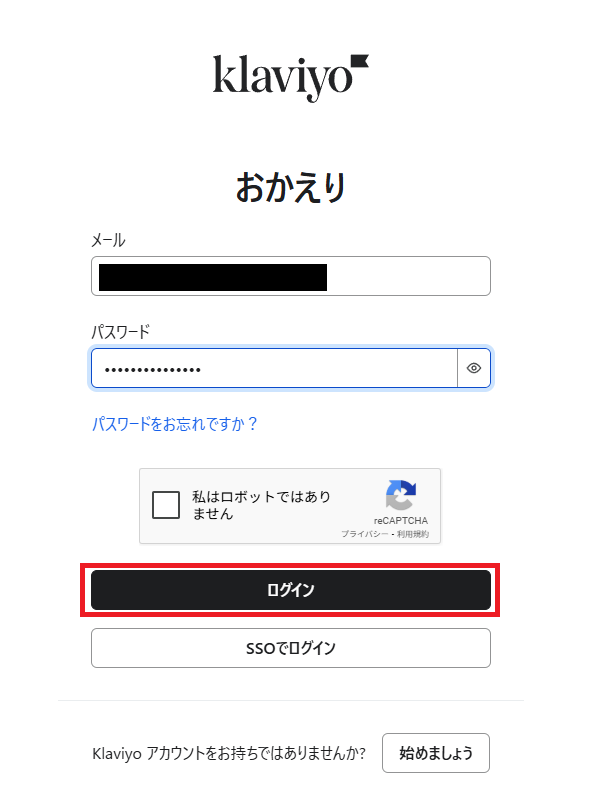
アクセス許可画面が表示されたら、内容を確認し、「許可する」または「Allow」を押してください。
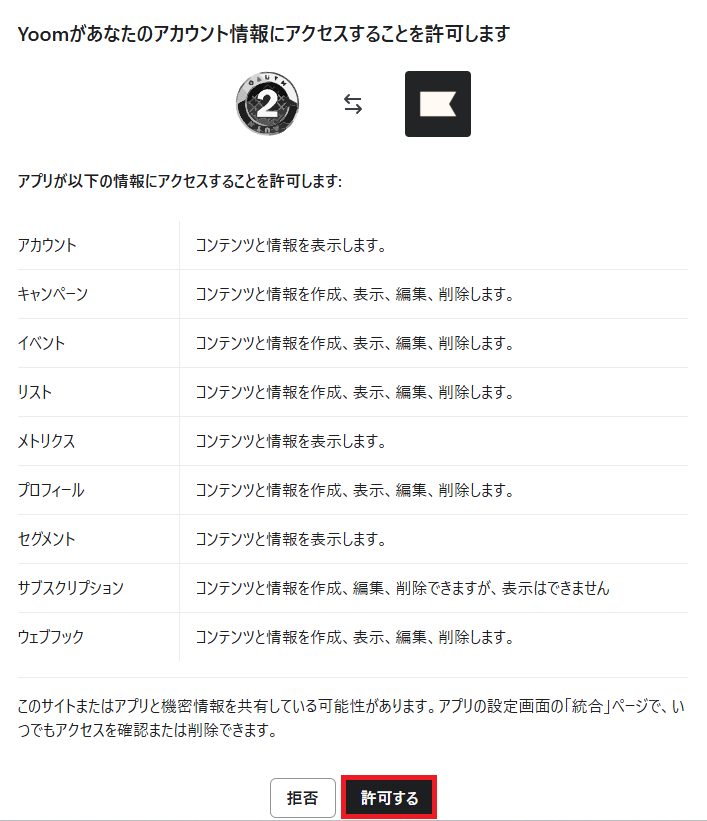
これでKlaviyoのマイアプリ登録が完了です。
Mailchimpの連携
以下の手順をご参照ください。
ステップ2:テンプレートをコピー
次にYoomのテンプレートサイトから使用するテンプレートをコピーします。
テンプレートを活用すれば、あらかじめ大枠が作成されており、それに沿って設定するだけで完成します。
下のバナーの「試してみる」をクリックしてください。
Klaviyoでプロフィールが作成されたら、Mailchimpでコンタクトをオーディエンスに追加する
試してみる
■概要
KlaviyoとMailchimpを併用する中で、顧客リストを手作業で同期する手間や、転記ミスに課題を感じていませんか?
手動でのデータ管理は更新漏れの原因となり、マーケティング活動の機会損失に繋がることもあります。
このワークフローを活用すれば、Klaviyoに新しいプロフィールが作成されると同時に、Mailchimpのオーディエンスへコンタクトを自動で追加するため、KlaviyoとMailchimp間のデータ連携に関する課題をスムーズに解消できます。
■このテンプレートをおすすめする方
・KlaviyoとMailchimpを併用しており、顧客リストの同期を手作業で行っている方
・メールマーケティング施策において、複数ツール間のデータ連携を効率化したい担当者の方
・手作業によるデータ入力ミスをなくし、顧客情報管理の精度を高めたいと考えている方
■注意事項
・Klaviyo、MailchimpのそれぞれとYoomを連携してください。
・トリガーは5分、10分、15分、30分、60分の間隔で起動間隔を選択できます。
・プランによって最短の起動間隔が異なりますので、ご注意ください。
コピーすると以下のようにテンプレートがお使いのYoom管理画面にコピーされるので、OKを押して設定を進めていきましょう。
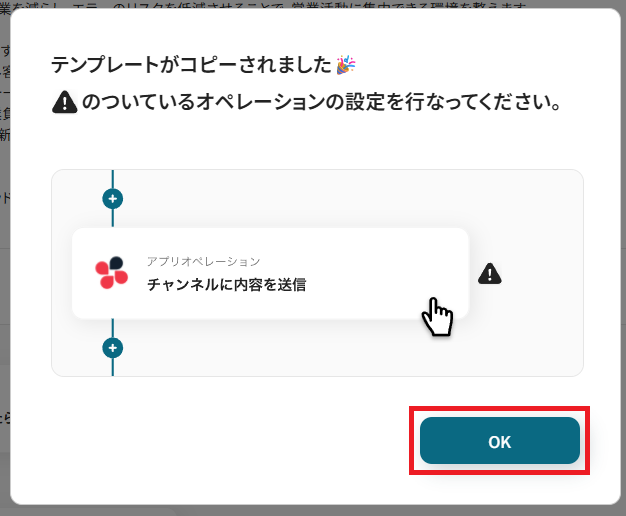
ステップ3:Klaviyoのトリガー設定
ここからはフローボットの設定を進めていきます。
まず、「プロフィールが作成されたら」をクリックしてください。
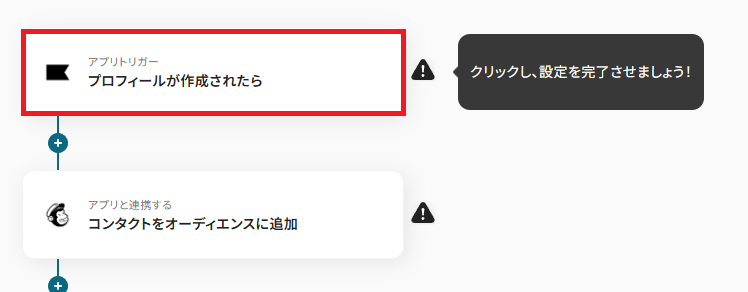
クリックすると以下の画面に切り替わります。「タイトル」は任意で変更も可能です。
Klaviyoと連携するアカウントに間違いがないかを確認し、「次へ」をクリックしましょう。
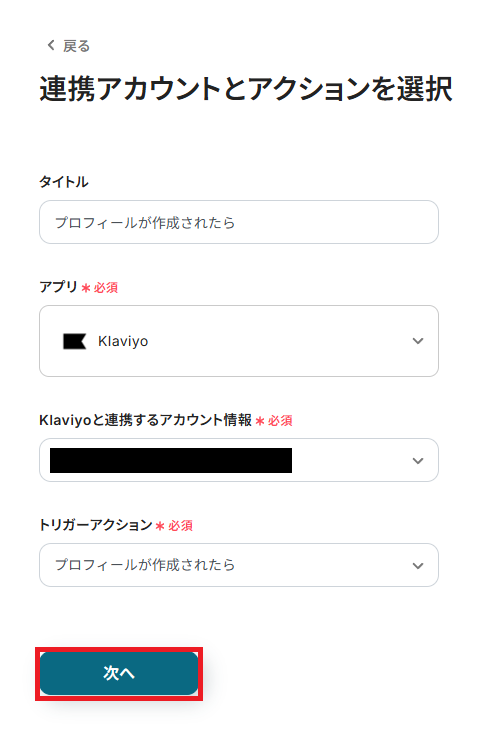
ここで、テスト操作の準備を行います。
実際にプロフィールを用意する必要があるので、Klaviyoで作成してみましょう。
架空の情報(「テスト太郎」や「テスト株式会社」など)でOKですが、メールアドレスは無効なものだとエラーになるため、実際に使用しているメールアドレスを入力してください。

準備が完了したら、Yoomに戻り設定を進めていきます。
「トリガーの起動間隔」は5分、10分、15分、30分、60分の間隔で選択可能です。
-
ご利用プランによって起動間隔の選択内容が異なるため、ご注意下さい。
なお、基本的にはそのプランの最短の起動間隔にしてお使いいただくことをおすすめします。
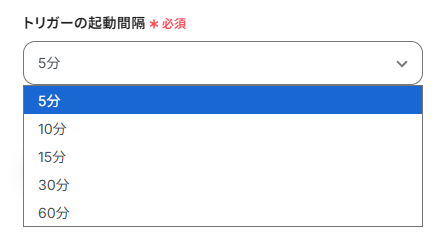
設定が完了したら、「テスト」を行いましょう。
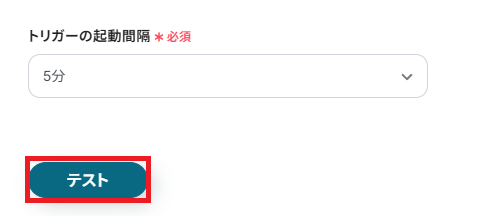
テストが成功すると、下記のような取得した値が表示されます。
取得した値はこのあとの設定でも使用します。
※テストの重要性:「取得した値」のテスト値について
トリガーやオペレーション設定時に、「テスト」を実行して取得した値のことを指します。
後続のオペレーション設定時の値として利用でき、フローボットを起動する度に変動した値となります。
プロフィールの内容が反映していればOKです。「保存する」を押して次に進みましょう!
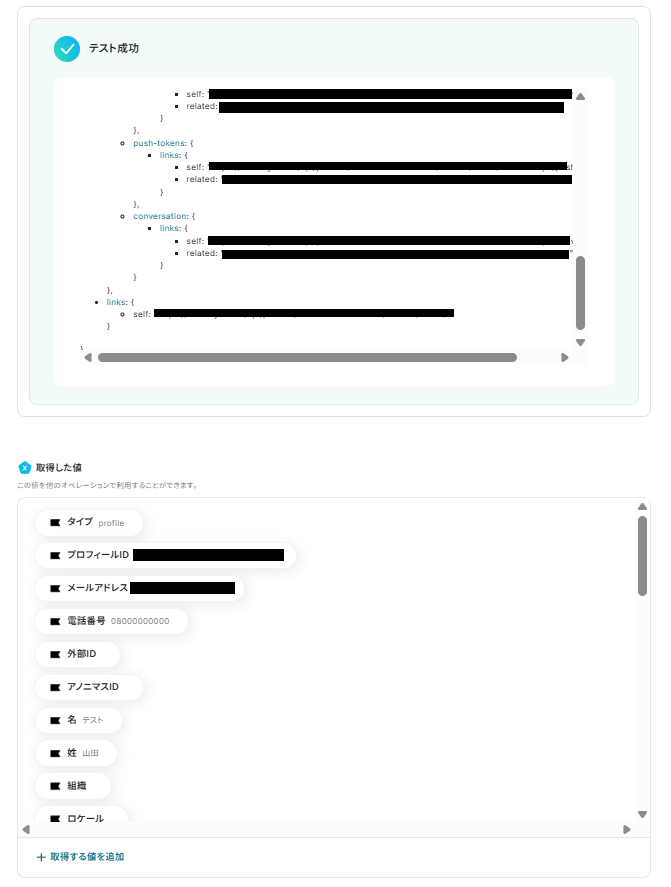
ステップ4:Mailchimpのアクション設定
「コンタクトをオーディエンスに追加」をクリックしてください。
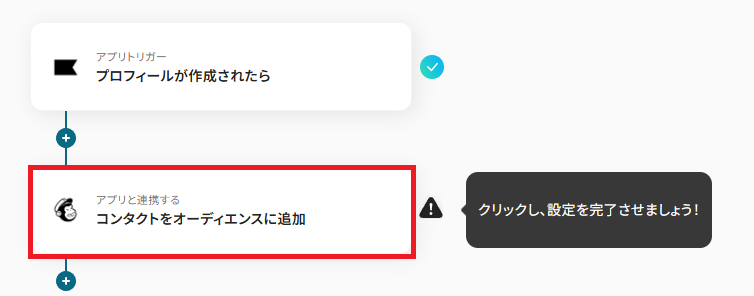
クリックすると以下の画面に切り替わります。
Mailchimpと連携するアカウントに間違いがないかを確認し、「次へ」をクリックしましょう。
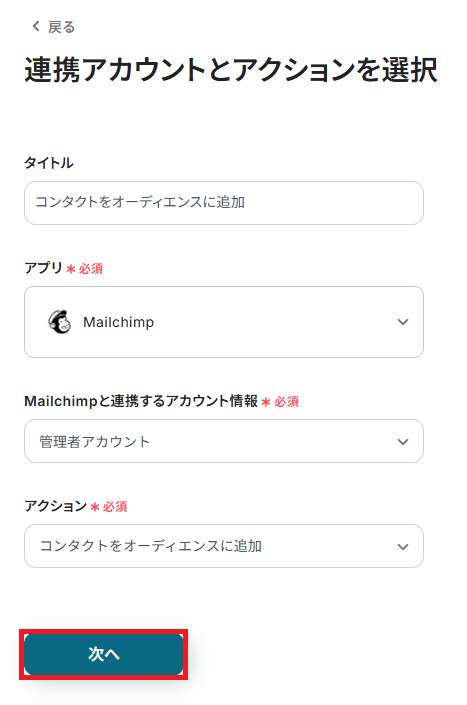
新規コンタクトを、オーディエンスに追加する設定をします。
「オーディエンスID」には、候補に表示されるMailchimpのIDを選択してください。
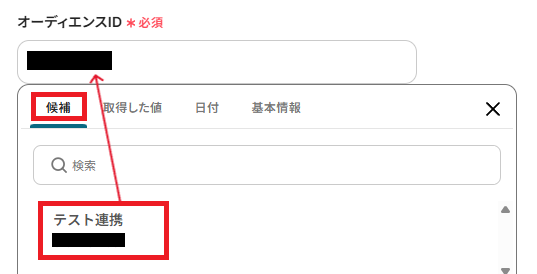
「メールアドレス」は、取得した値から選択してください。
取得した値を活用することで、固定値ではなく、トリガーが実行されるたびに最新の情報が反映されます。
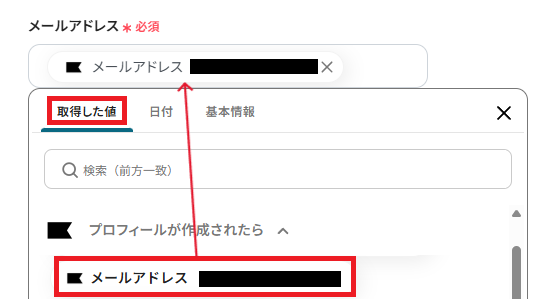
「ステータス」は、プルダウンより該当するものをお選びください。
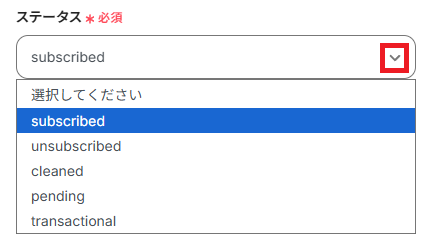
その他、連携したい項目を「取得した値」から設定しましょう。
今回のテストでは「名前」と「電話番号」を設定しました。
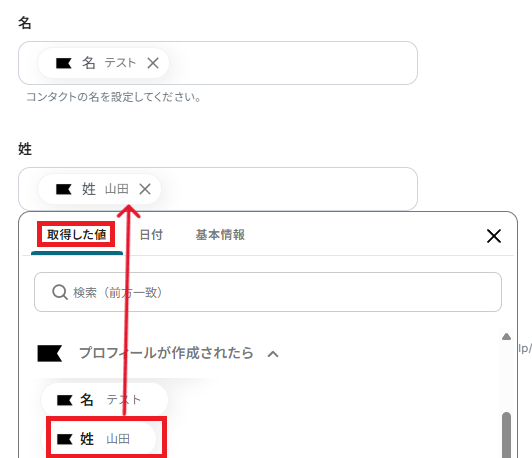
全ての入力が完了したら、「テスト」を行いましょう。
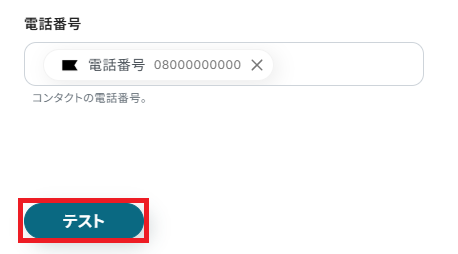
テストに成功すると、以下の画面が表示されます。
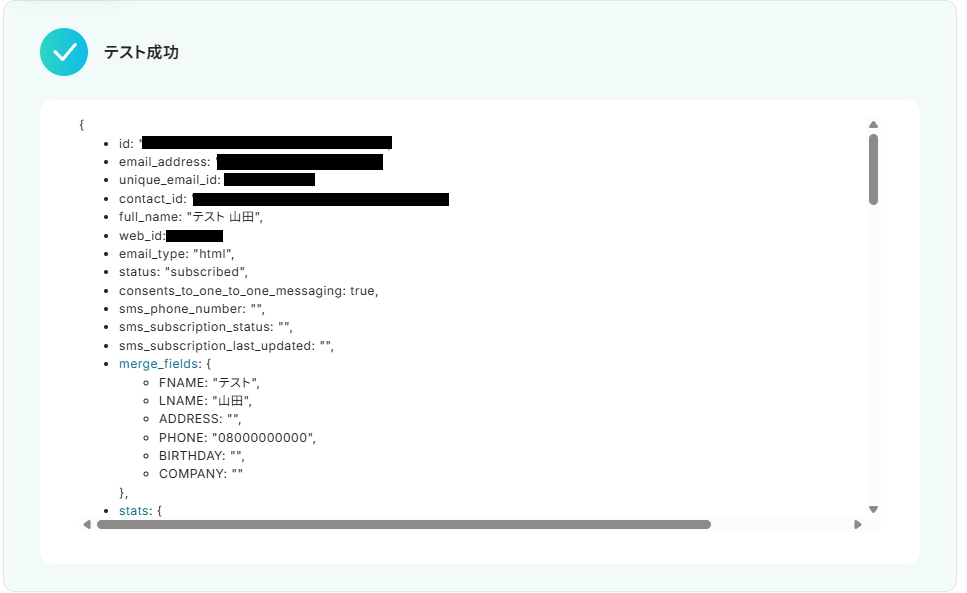
また、実際オーディエンスにコンタクトが追加されるので、Mailchimpを確認してみましょう。

確認できたら、Yoomに戻り「保存する」を押してください。
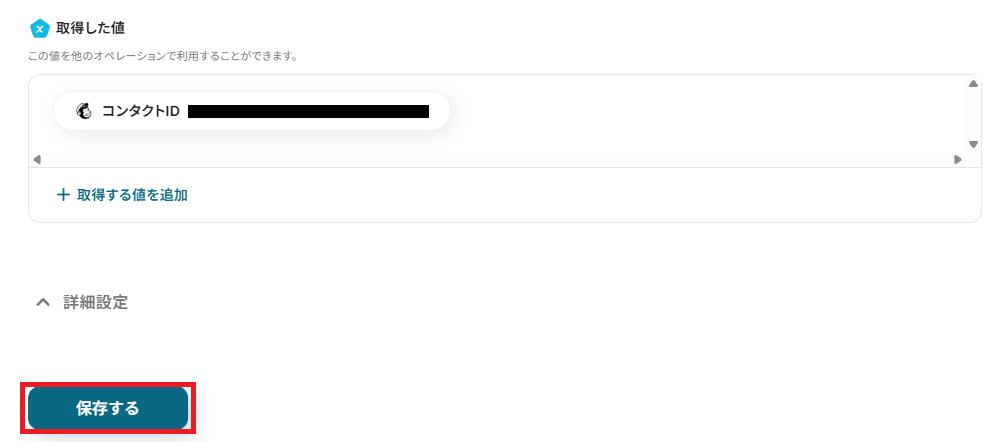
ステップ5:トリガーをONにして起動準備完了
これですべての設定が完了です。
設定が完了すると以下のようなメニューが表示されるので、トリガーをONにします。
作成したフローボットが正常に動作するか確認しておきましょう!お疲れさまでした。
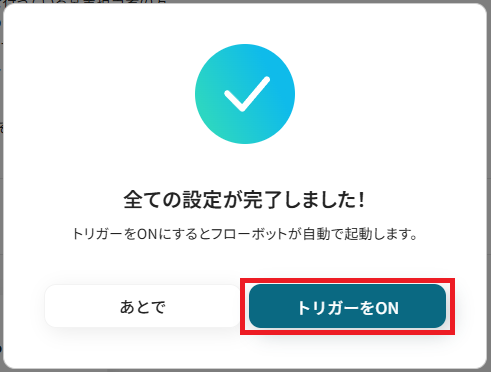
以上が、Klaviyoでプロフィールが作成されたら、Mailchimpでコンタクトをオーディエンスに追加するフローの連携手順になります!
MailchimpのデータをKlaviyoに連携したい場合
今回はKlaviyoからMailchimpへデータを連携する方法をご紹介しましたが、逆にMailchimpからKlaviyoへのデータ連携を実施したい場合は、下記のテンプレートも併せてご利用ください。
これにより、どちらのツールを起点にしても、双方向で顧客情報の一貫性を保つことが可能になります。
Mailchimpで購読者が追加されたら、Klaviyoでプロフィールを作成する
Mailchimpに新しい購読者が追加された際に、その情報を自動でKlaviyoにもプロフィールとして作成できます。
どちらのプラットフォームで顧客情報を得た場合でも、手動でのデータ入力なしにリストを同期させることができます。
Mailchimpで購読者が追加されたら、Klaviyoでプロフィールを作成する
試してみる
■概要
MailchimpとKlaviyoを併用する中で、顧客リストを手作業で同期する作業に手間を感じていませんか?
それぞれのツールに情報を入力する手間がかかるだけでなく、転記ミスなどのヒューマンエラーが発生する可能性もあります。
このワークフローを活用すれば、Mailchimpに新しい購読者が追加された際に、自動でKlaviyoにもプロフィールが作成されるため、こうした連携に関する課題をスムーズに解消できます。
■このテンプレートをおすすめする方
・MailchimpとKlaviyoの両方を利用し、顧客リストの同期を手作業で行っている方
・MailchimpからKlaviyoへのデータ移行や連携を効率化したいマーケティング担当者の方
・顧客データの二重入力によるヒューマンエラーを防ぎ、業務を標準化したいと考えている方
■注意事項
・Mailchimp、KlaviyoのそれぞれとYoomを連携してください。
・トリガーは5分、10分、15分、30分、60分の間隔で起動間隔を選択できます。
・プランによって最短の起動間隔が異なりますので、ご注意ください。
Mailchimpで特定の購読者が追加されたら、Klaviyoでプロフィールを作成する
Mailchimpで特定のオーディエンスに追加されたり、特定のタグが付与された購読者のみを対象として、自動でKlaviyoにプロフィールを作成します。
重要な顧客セグメントのみをKlaviyoに同期し、両ツールで一貫したアプローチを行うことが可能になります。
Mailchimpで特定の購読者が追加されたら、Klaviyoでプロフィールを作成する
試してみる
■概要
MailchimpとKlaviyoを併用しているものの、リスト間の顧客情報の同期を手作業で行っていませんか?この作業は時間がかかるだけでなく、入力ミスや登録漏れといったヒューマンエラーの原因にもなりがちです。このワークフローを活用すれば、Mailchimpに新しい購読者が追加された際に、指定条件に合致した場合は自動でKlaviyoにもプロフィールが作成されるため、二重入力の手間を省き、顧客リストを正確に保つことができます。
■このテンプレートをおすすめする方
・MailchimpとKlaviyoを併用し、顧客リストの管理に手間を感じているマーケティング担当者の方
・2つのツール間での手動データ移行による、入力ミスや反映漏れを防ぎたいEC担当者の方
・MailchimpからKlaviyoへのスムーズな顧客データ連携を自動化したいと考えている方
■注意事項
・Mailchimp、KlaviyoのそれぞれとYoomを連携してください。
・分岐はミニプラン以上のプランでご利用いただける機能(オペレーション)となっております。フリープランの場合は設定しているフローボットのオペレーションはエラーとなりますので、ご注意ください。
・ミニプランなどの有料プランは、2週間の無料トライアルを行うことが可能です。無料トライアル中には制限対象のアプリや機能(オペレーション)を使用することができます。
・トリガーは5分、10分、15分、30分、60分の間隔で起動間隔を選択できます。
・プランによって最短の起動間隔が異なりますので、ご注意ください。
まとめ
KlaviyoとMailchimpの連携を自動化することで、2つのツール間で行っていた手作業の転記を省けて、入力ミスなどのヒューマンエラーを防止できます。
自動化を導入すれば、キャンペーンの内容づくりや成果の振り返りといった、注力したい業務に時間を使えるようになります。
ノーコードツール「Yoom」を使えば、画面の指示に従って操作するだけで直感的に業務フローを構築できます。
もし少しでも興味を持っていただけたなら、ぜひこちらから無料登録してYoomによる業務効率化を体験してみてください!
よくあるご質問
Q:メールアドレス以外も連携できますか?
A:はい、可能です。
Klaviyoのトリガーアクションで連携したい項目を、取得した値に追加してください。
後続のMailchimpのアクションを設定する際に、Klaviyoから取得した値を任意の項目に設定することで連携できます。
Q:既存のプロフィール情報が更新された場合も同期されますか?
A:トリガーアクションをKlaviyoの「プロフィールが更新されたら」に設定し、後続オペレーションをMailchimpのアクション「コンタクト情報を更新」に設定します。
この設定により、KlaviyoとMailchimpにある既存のコンタクトの自動更新が可能になります。
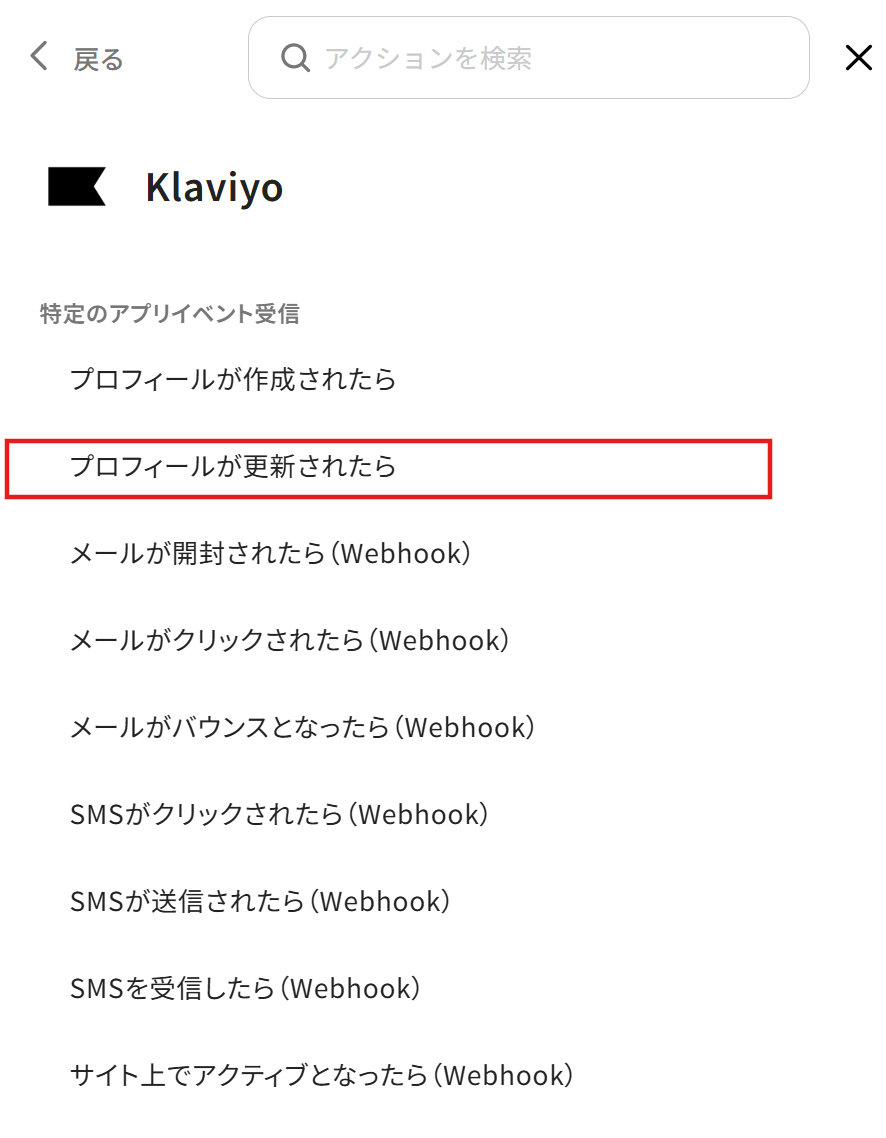
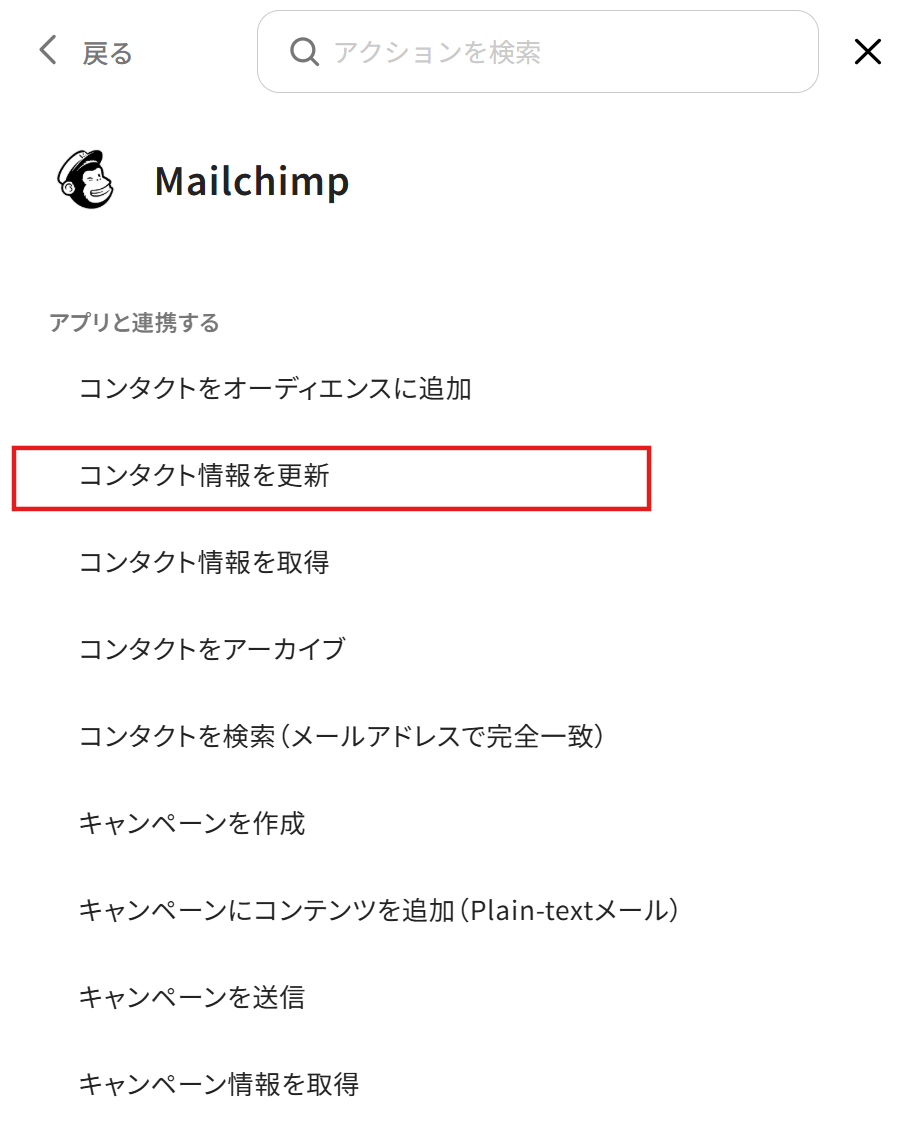
詳しい設定方法については以下のリンク先を参考にしてみてくださいね。
Q:連携がエラーで失敗した場合、どうなりますか?
A:自動化が失敗した場合、Yoomに登録したメールアドレスに通知が届きます。
また、Yoom画面上に「認証に失敗しました」「設定内容に誤りがある」などのエラーメッセージが表示されます。
エラーが起きた際の対応方法については下記のサイトをご参照ください。
ヘルプページで解決しない場合は、サポート窓口を利用することもできます。


.jpg)

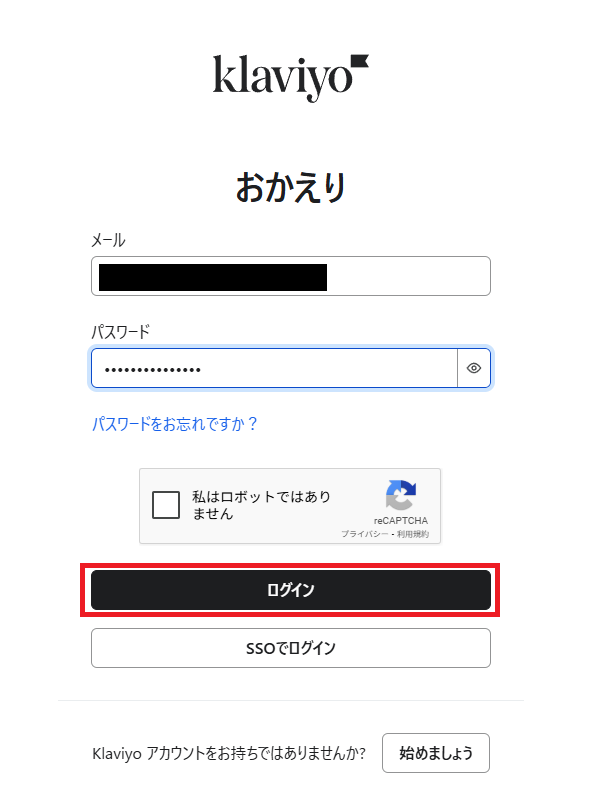
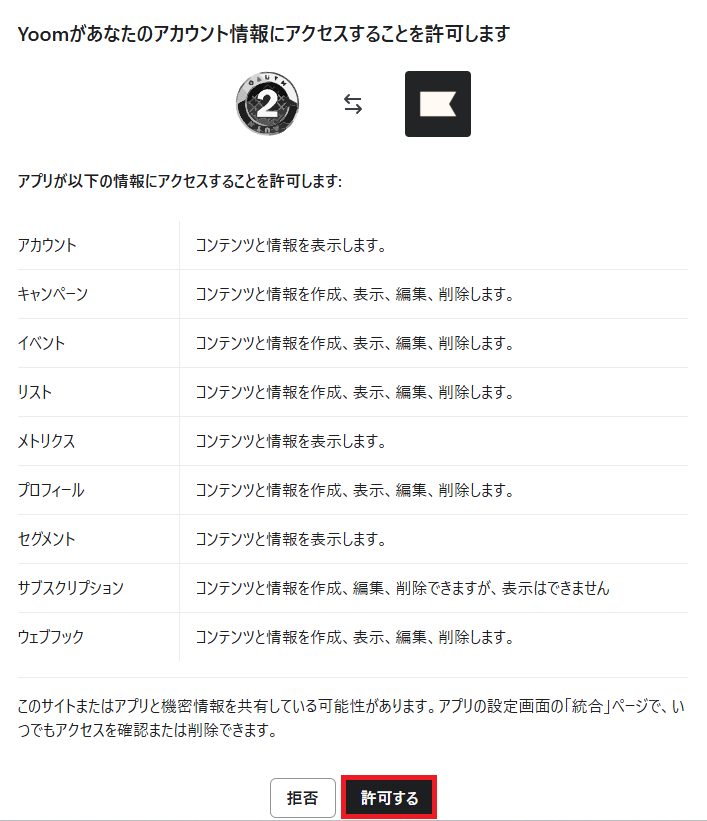
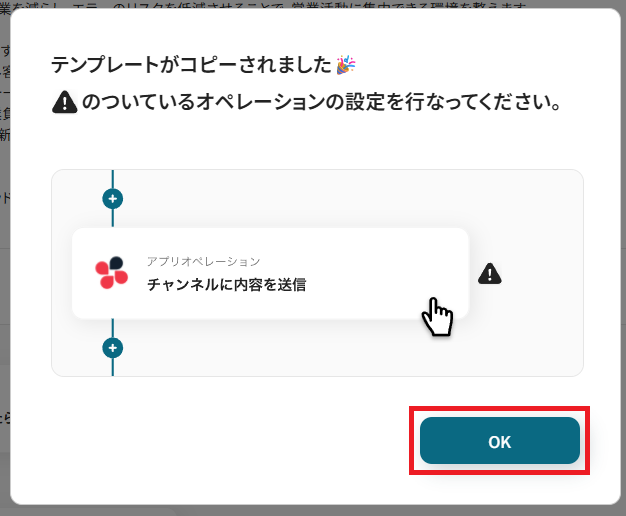
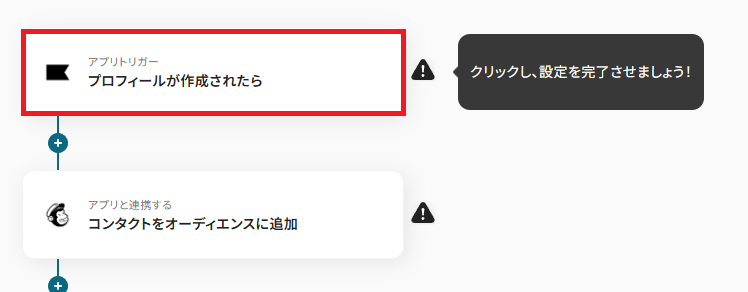
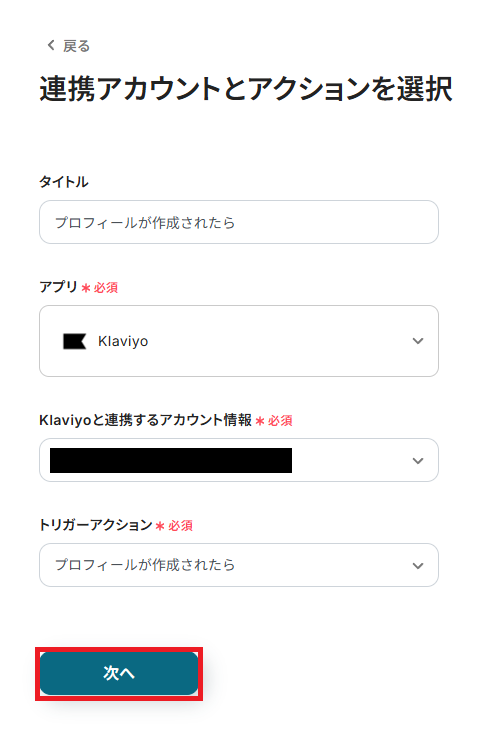

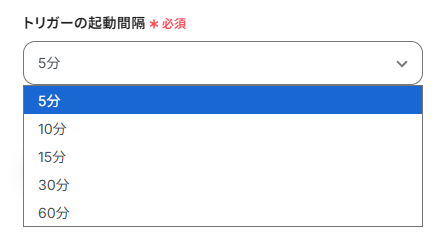
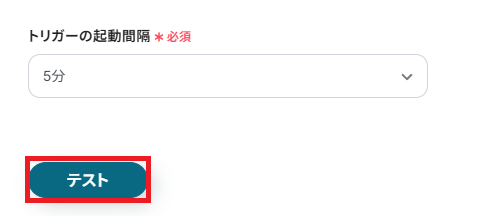
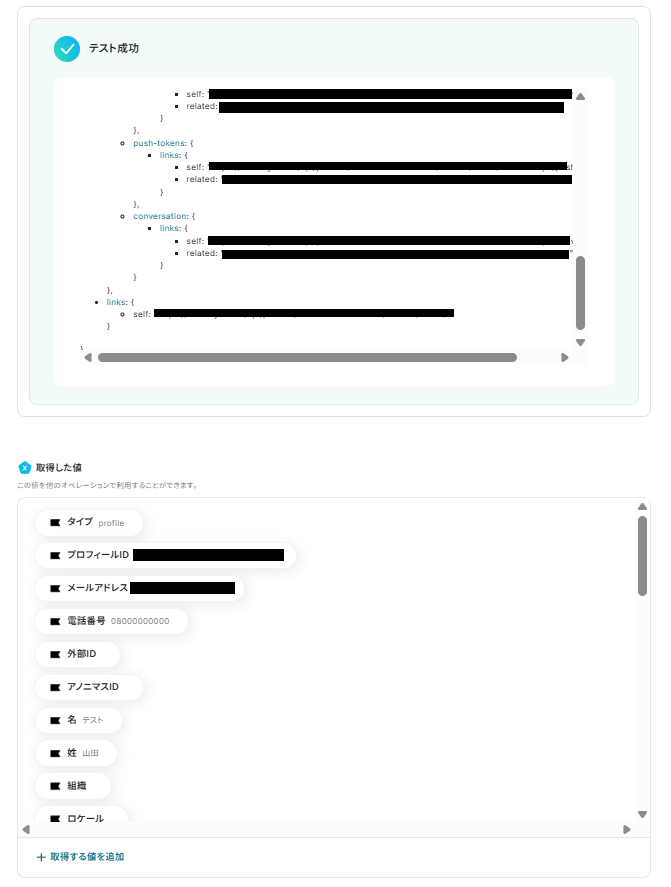
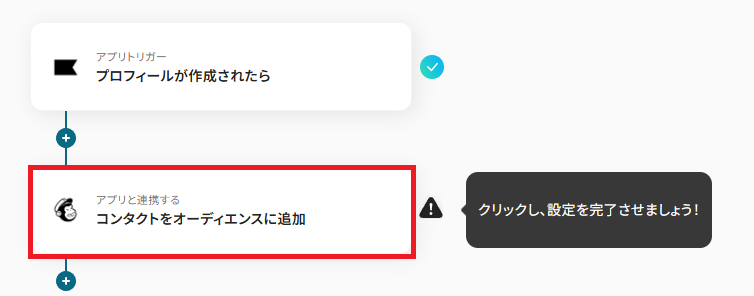
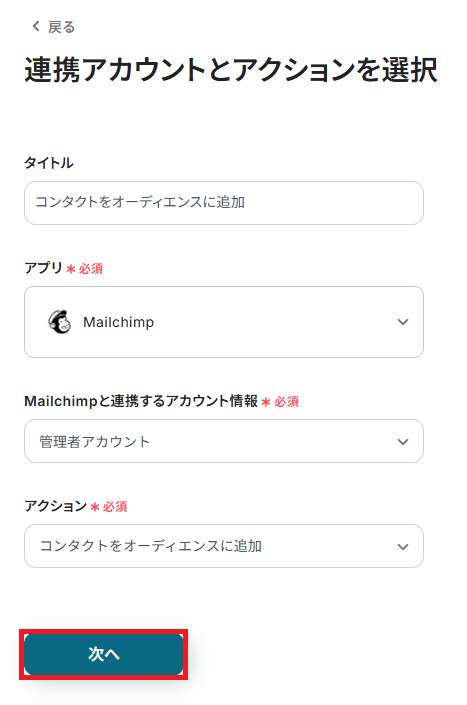
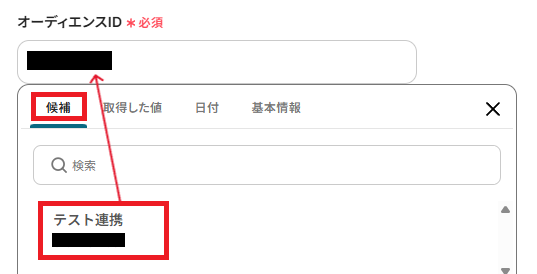
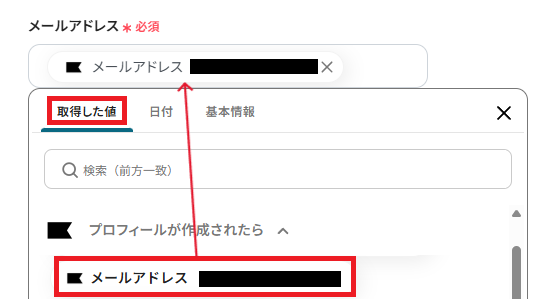
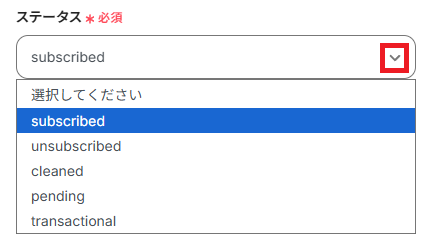
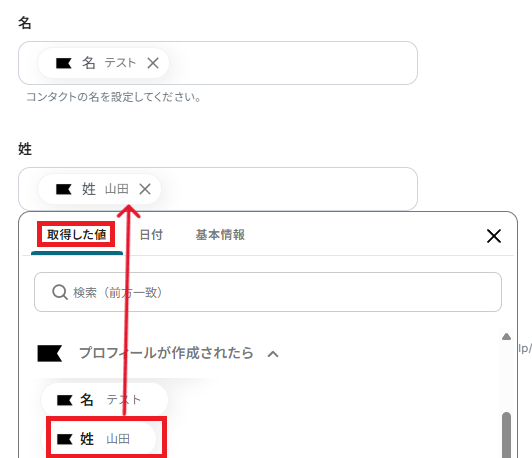
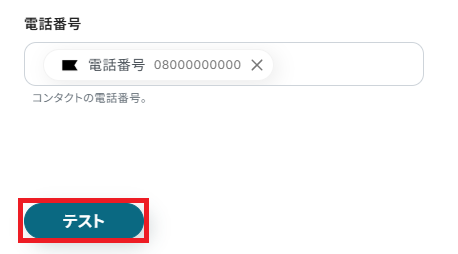
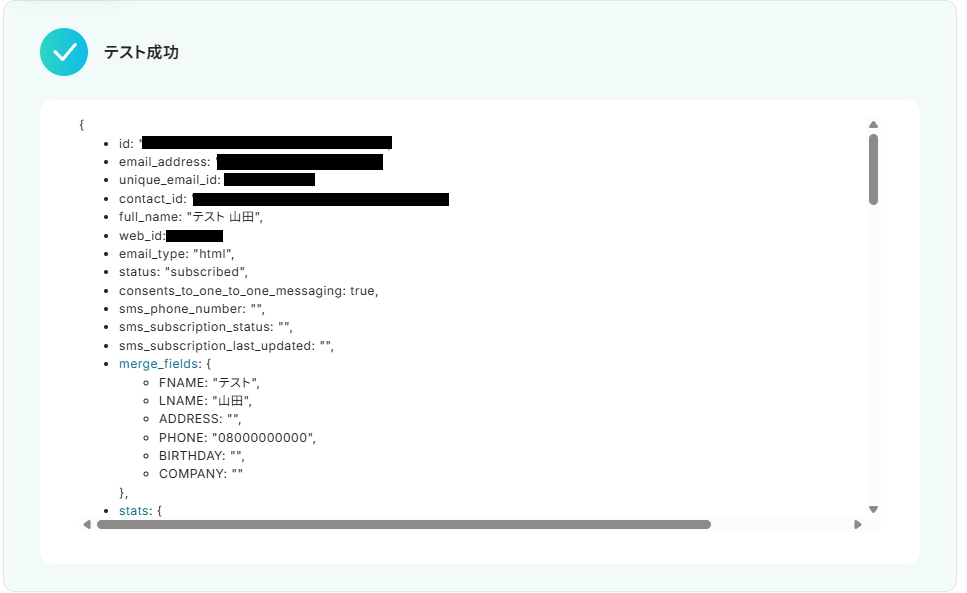

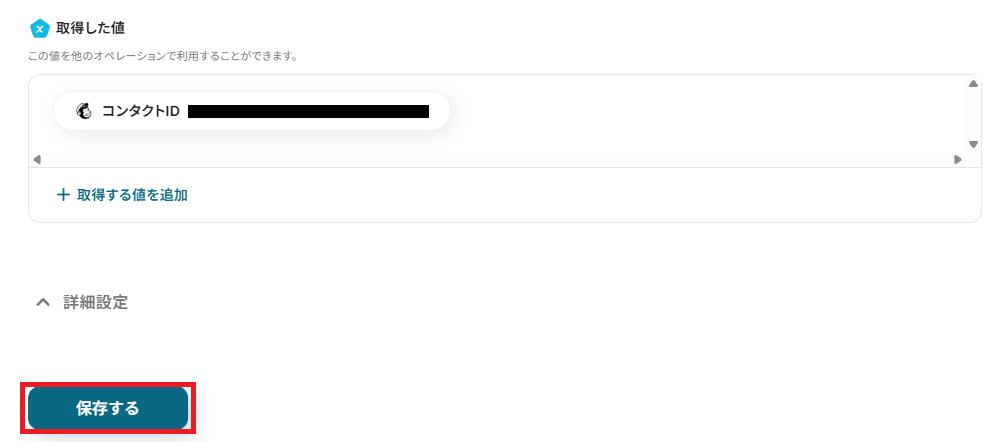
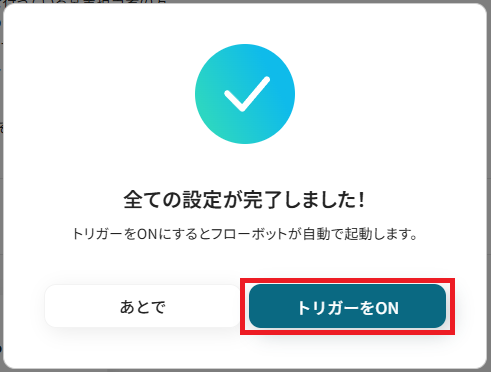
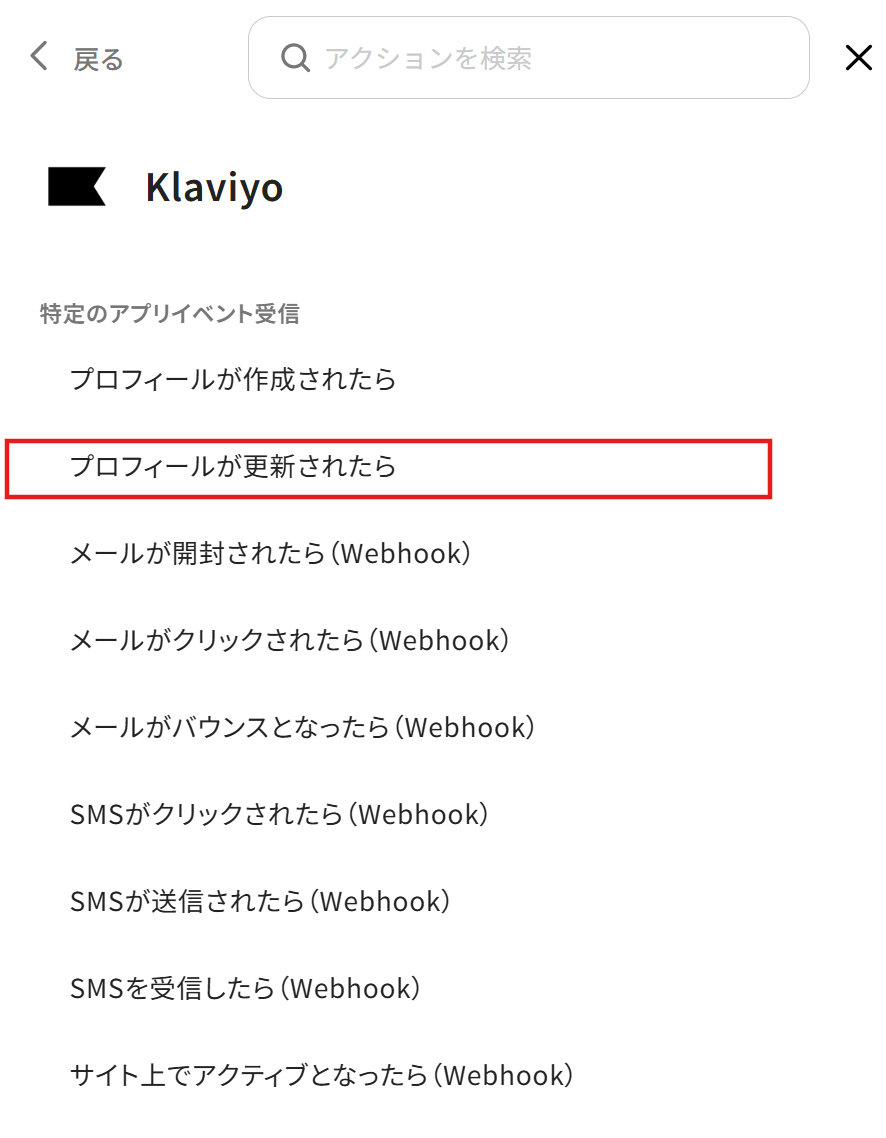
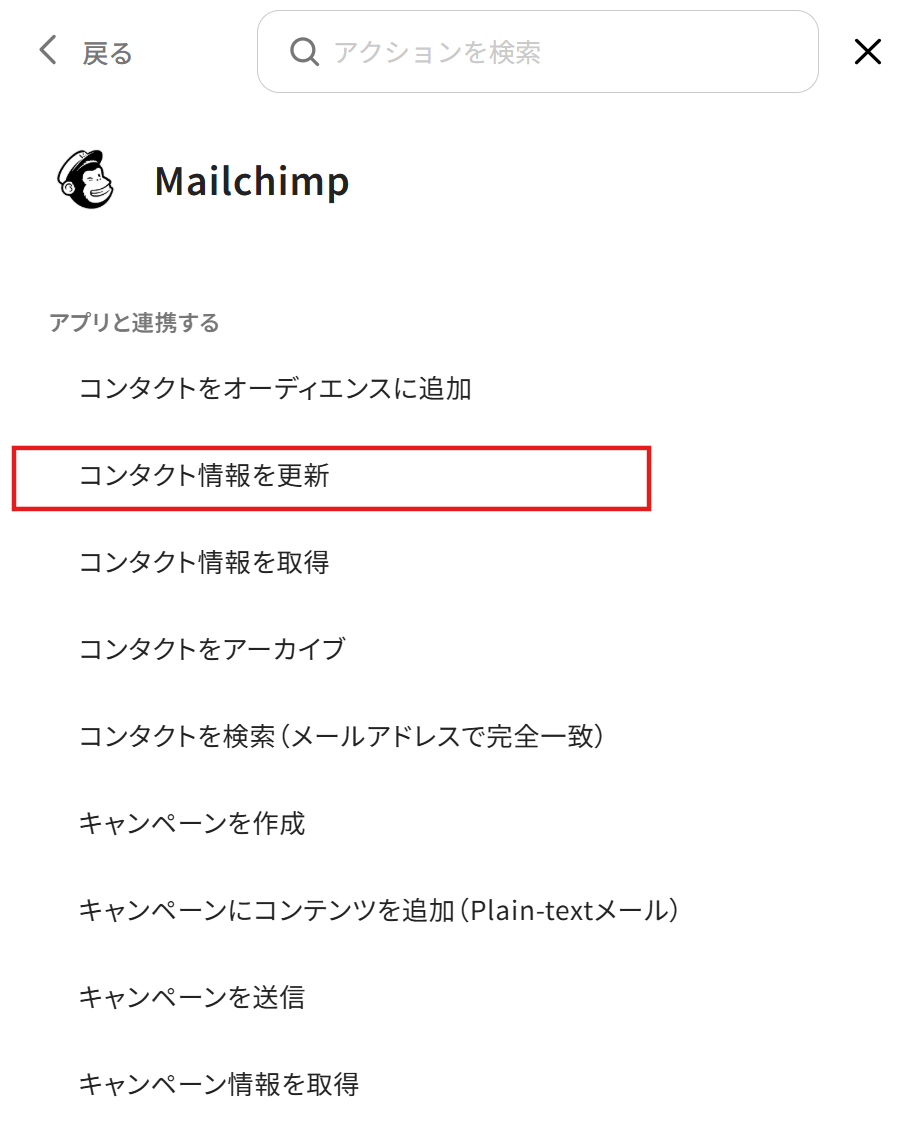
.jpg)